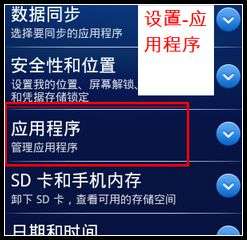最近,网友们新买了一台投影仪,但是不知道如何将电脑连接到投影仪上,于是他们写信给边肖,询问如何将电脑/笔记本连接到投影仪上。与投影仪接触最密切的是电脑,包括台式电脑和笔记本电脑。下面小编就详细讲解一下电脑连接投影仪的详细步骤,希望对大家有所帮助!
电脑如何连接投影仪:
投影仪附带的线缆中,VGA信号线和信号控制线是用来直接连接电脑的。
VGA信号线连接电脑的视频输出接口和投影仪的VGA输入接口,信号控制线连接投影仪的主控口和电脑的COM口。在日常应用中,为了方便电脑和投影仪之间的画面切换,通常使用VGA多线分配器进行转接连接,这样就可以从分配器中引出两路VGA信号,一路传输到投影仪显示,另一路传输到显示器显示。主讲人只需要通过电脑显示器进行操作,而不是站在投影屏幕前看着投影内容进行讲解。
注意VGA信号线一定要拧紧,否则可能会出现投影图像偏色的问题。如果拧紧后问题仍未解决,可以尝试更换连接线。另外,连接VGA信号线后,如果需要用遥控器操作电脑,还必须连接信号控制线。
一般情况下,用户会将17英寸CRT显示器设置为1024*768@85或更高的分辨率和刷新率,但当使用视频分配器同时连接显示器和投影仪时,需要注意分辨率和刷新率的设置。当投影仪提示输入信号超出范围时,应适当降低显卡的分辨率和刷新率,否则投影仪无法识别图像。此外,投影仪必须与电脑相匹配,才能获得最佳的投影效果。比如投影仪的分辨率比较高,就必须用支持高分辨率的电脑来匹配。
除了台式电脑,投影仪与笔记本电脑的连接更多,尤其是便携式投影仪出现后,笔记本投影仪的组合成为了移动办公者的又一选择。笔记本一般都提供D-Sub 15针VGA输出接口,加上自带的LCD显示屏,所以不需要使用视频分配器连接,但是要注意输出方式。笔记本一般提供三种输出模式:只有液晶屏输出、只有VGA口输出以及液晶屏和VGA口同时输出。默认状态只有LCD输出,所以在连接投影仪时,需要改变笔记本的输出模式。